u盘打不开显示要格式化写保护怎么办?本章内容给大家谈谈关于遇上u盘插电脑上提示格式化怎么解决的问题,我们该怎么处理呢。下面这篇文章将为你提供一个解决思路,希望能帮你解决到相关问题。
u盘打不开显示要格式化写保护怎么办
具体操作步骤如下:
一、首先需要去除U盘的写保护:
1、选择U盘,点击鼠标右键,选择属性选项。
2、选择选择硬件选项。
3、选择有USB的磁盘驱动器,更改设置。
4、选择策略,将策略改为“为提高性能而优化”。
扩展资料:
U盘格式化主要是降低U盘的使用寿命。但是,如果用系统自带的格式化,也就是修改了文件的标头,使系统认不出。这种格式化是可以的。对它的损坏小。
如里是低格,那么这种是对U盘致命性的损坏,因为它采用逐个扇区进行格式的。不到万不得已,不要用这种。一般来讲,U盘不可用时,用这种办法是可以修复的。
U盘弹出需要格式化的原因有很多,比如把U盘不小心摔了导致出现物理故障、或者买的U盘本身就是个山寨盘,芯片质量不过关(一定在官方店购买)、还有电脑USB供电不足、U盘分区损坏等等都有可能导致这种情况的出现
u盘插电脑上提示格式化怎么解决
在电脑上操作时,经常会用到U盘来进行保存一些资料文件等,但是关于u盘插电脑上提示格式化怎么解决,下面一起看下具体的解决办法吧。

第一:在用U盘的时候,会遇到电脑如图中这样提示,切记不要点击格式化。
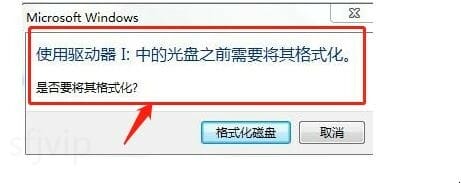
第二:然后打开U盘,查看U盘的属性,这时发现所有数据都为零,如下图所示。
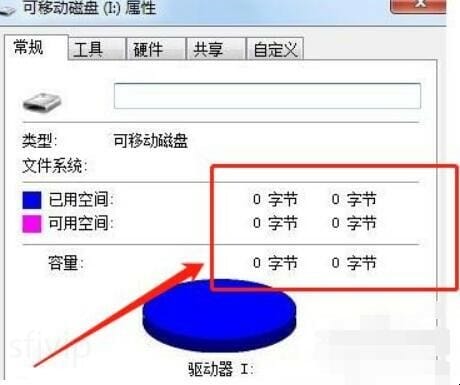
第三:之后在电脑中下载DiskGenius硬盘恢复软件,接着安装打开,如下图选择“搜索已丢失分区(重建分区表)”操作即可。
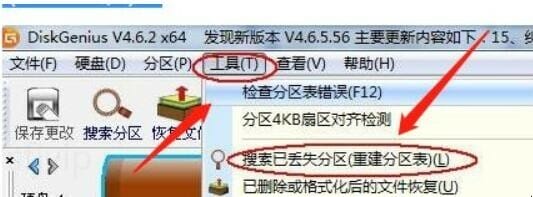
第四:在搜索过程中可能会遇到好几个分区,这时只选择你需要的分区就可以了,搜索完成后如下图所示。
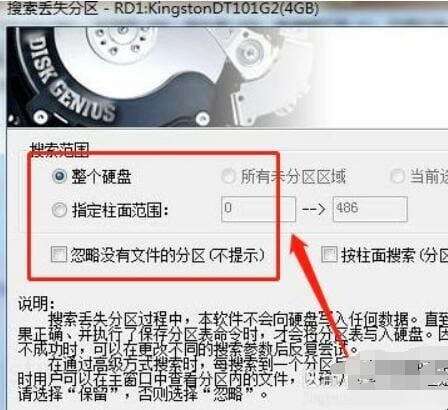
第五:最后点击保存更改,这时U盘里的数据都恢复正常了,里面的数据一般都还在的。
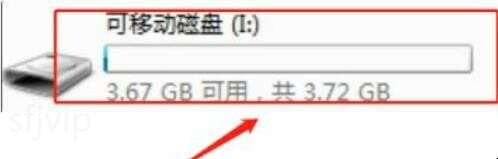
以上就是为你整理的u盘插电脑上提示格式化怎么解决全部内容,希望文章能够帮你解决u盘打不开显示要格式化写保护怎么办相关问题,更多请关注本站电脑栏目的其它相关文章!
